|
|
En conseqüència,
l'objectiu d'aquesta pràctica és, per una banda, conèixer
els diferents tipus de formats gràfics i la seva utilitat i per
altra comprendre el concepte de profunditat de colors i com canviar aquesta
profunditat en les imatges amb l'ajut del Paint
Shop Pro. El que fareu és familiaritzar-vos amb diferents
formats gràfics bitmap, les característiques de cadascun
i la grandària i aspecte en relació a la profunditat del
color. Abans de començar la pràctica es recomana realitzar
una lectura a l'ANNEX 1
( La imatge digital ).
|
|
|
- Obriu el Paint Shop Pro.
- Recupereu el fitxer psp81.jpg
- Aneu al menú Archivo | Abrir....
o Ctrl + O o feu clic sobre la
icona
 . .
- Una vegada us surti el quadre de diàleg, carregueu la imatge
de la carpeta tic\ blocc.
- Si observeu la mida del fitxer, amb l'ajut de l'Explorador
del Windows, podreu veure que ocupa uns 127 Kb. L'extensió
d'aquest arxiu us indica que es tracta del format d'imatge JPG.
Aquest tipus s'anomena compressió amb pèrdua. Com
més gran sigui la compressió més es comprimiran
les dades originals i, per tant, obtindreu menys qualitat.
- Col·loqueu el punter del ratolí a sobre de la imatge.
Observeu que, a la part inferior dreta de la barra d'estat, apareix
informació.

- Seguidament guardeu el fitxer amb un altre format:
- Menú Archivo | Guardar como...
o F12.
- Seleccioneu com a format Windows
o Os/2 Mapa de bits (*.bmp).
Un detall a tenir molt en compte és que tots aquests formats
són de 16 milions de colors. Per últim, feu clic a
Guardar.
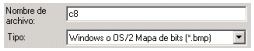
- El primer que veureu, des de l'Explorador
del Windows, una vegada desada la imatge és l'increment
en la mida del fitxer, exactament ocupa 1000 Kb. Aquest format és
sense compressió i això implica que la mida sigui molt
més gran que la desada en l'altre format (el JPG).

- Aneu fent proves amb altres tipus de formats, com per exemple
el format TIF, que és un format
que també té compressió, però a diferència
del JPG no té cap pèrdua.
- Una de les operacions més realitzades amb les imatges amb
paletes és el canvi de profunditat, o el que és el mateix,
canviar el nombre de colors. Aquest procediment s'utilitza normalment
per reduir el nombre de colors, encara que també es pot fer servir
en cas que es vulgui pujar la profunditat. Per saber a quina profunditat
de color està la imatge poseu-vos a sobre i mireu la cantonada
inferior dreta del Paint Shop Pro.
Dins de la barra surten uns números que indiquen la mida de la
imatge en amplada, alçada i nombre de colors.
Reducció
de color
- Recupereu el fitxer psp82.jpg:
- Menú Archivo | Abrir....
o Ctrl + O o feu clic a
sobre de
 . .
- Una vegada us surti el quadre de diàleg, carregueu la imatge
de la carpeta tic\ blocc.
- Col·loqueu el punter del ratolí a sobre de la imatge,
veureu que a la cantonada inferior dreta posa la mida del fitxer
i la profunditat de colors. En aquest cas indica que és de
300 per 448 píxels i que és de 16 milions de colors,
o el que és el mateix, de 24 bits.
- Ara, per reduir els colors de la imatge, aneu a menú Colores
| Reducir la profundidad de color. I dins d'aquest trieu 256
Colores (8 bit), tal com us mostra la imatge següent:
- Llavors us sortirà una finestra de diàleg en la qual
podeu triar la manera com es farà aquesta reducció de
colors.

- El resultat final pot variar segons quina opció haureu escollit.
Si pot ser, el millor és fer servir el que diu Estándar
dins de la secció Paleta. Un nou concepte que us apareix és
de Paleta: la paleta de colors és una taula que fa referència
als colors que conté la imatge i el que s'inclou dins el fitxer
bitmap.
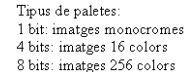
- Cada imatge té una sola paleta associada. S'ha de tenir en
compte que si visualitzeu moltes imatges amb paletes diferents en
un sistema que estigui configurat a 256 colors, es poden produir efectes
com que es solaritzin, o que no es vegin de la manera adequada, que
es produeixi un dithering. El dithering és una tècnica
per a la representació d'una imatge usant menys colors que
l'original. S'empra un subconjunt dels colors definits per a un bitmap,
variant-ne l'agrupació de píxels per crear un millor
resultat dels efectes de pèrdua de color. Un bon mètode
de dithering pot crear la il·lusió de tenir més
colors en una imatge.
- Podeu fer més proves canviant la resolució
a 16 colors o modificant les opcions que hi ha dins dels quadres de
diàleg dels canvis de resolució.

- Com heu pogut veure al llarg de tota la pràctica,
es treballa habitualment amb una configuració de 16 milions de
colors. La limitació del format GIF
es troba doncs, en treballar com a màxim a 256 colors. De tota
manera, la resolució dels monitors permet utilitzar aquests gràfics
a la xarxa d'Internet amb prestacions molt bones.
- Cal dir però, que amb els equips i les targetes gràfiques
actuals no hi ha cap tipus de problemes en usar gràfics JPG,
més si teniu línies de connexió a Internet ràpides.
|